很多人可能都有遇到过win10系统更新的过程中遇到各种问题,比如蓝屏、无限重启等,下面小编给大家讲讲如何更方便的升级win10全新的系统,一起来看看吧。
1、首先我们在电脑上下载小白一键重装系统,打开选择win10系统安装,重装之前请自行备份好c盘和桌面的数据。
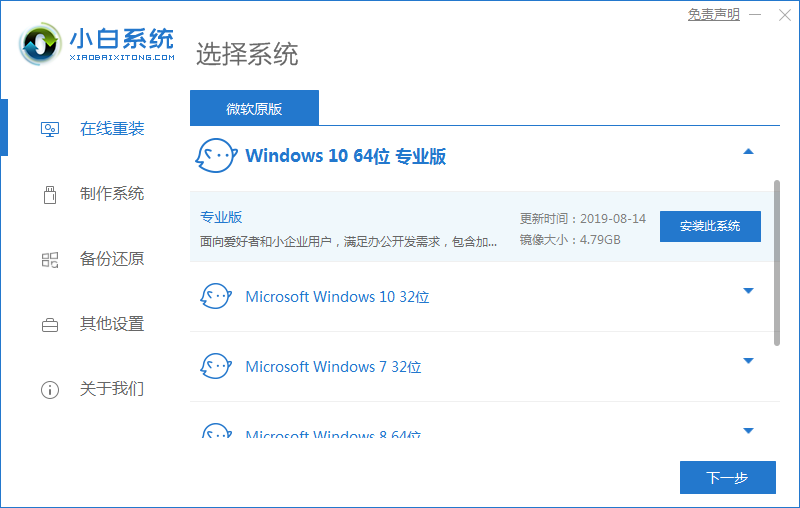
2、选择之后会为我们自动下载安装系统所需要的文件,耐心等待注意电脑不要断电断网。
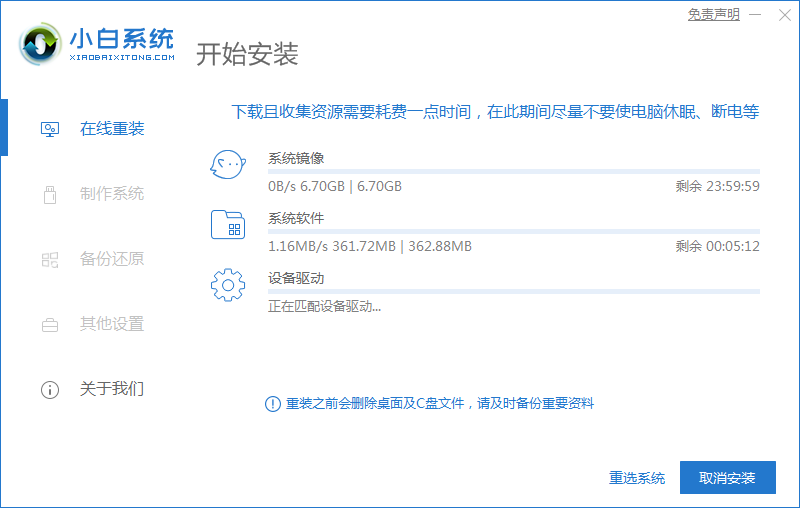
3、文件下完之后会提示我们重启电脑,点击立即重启。
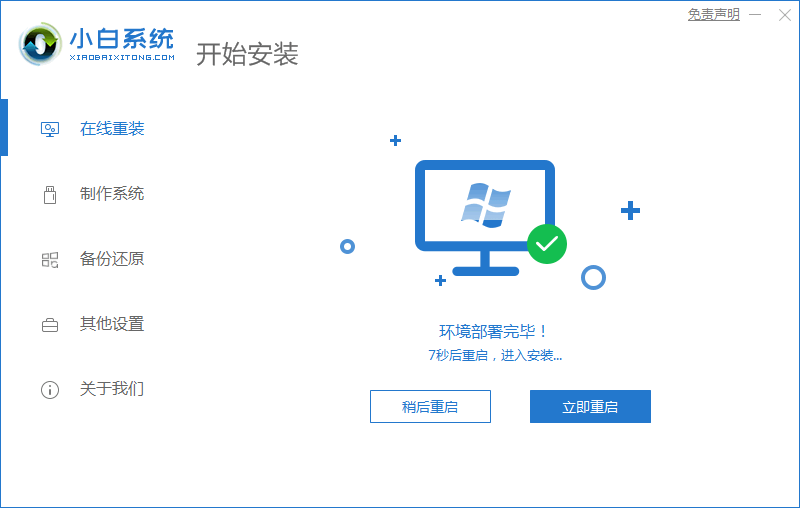
4、接着来到这个界面,我们选择第二个选项进入pe系统。
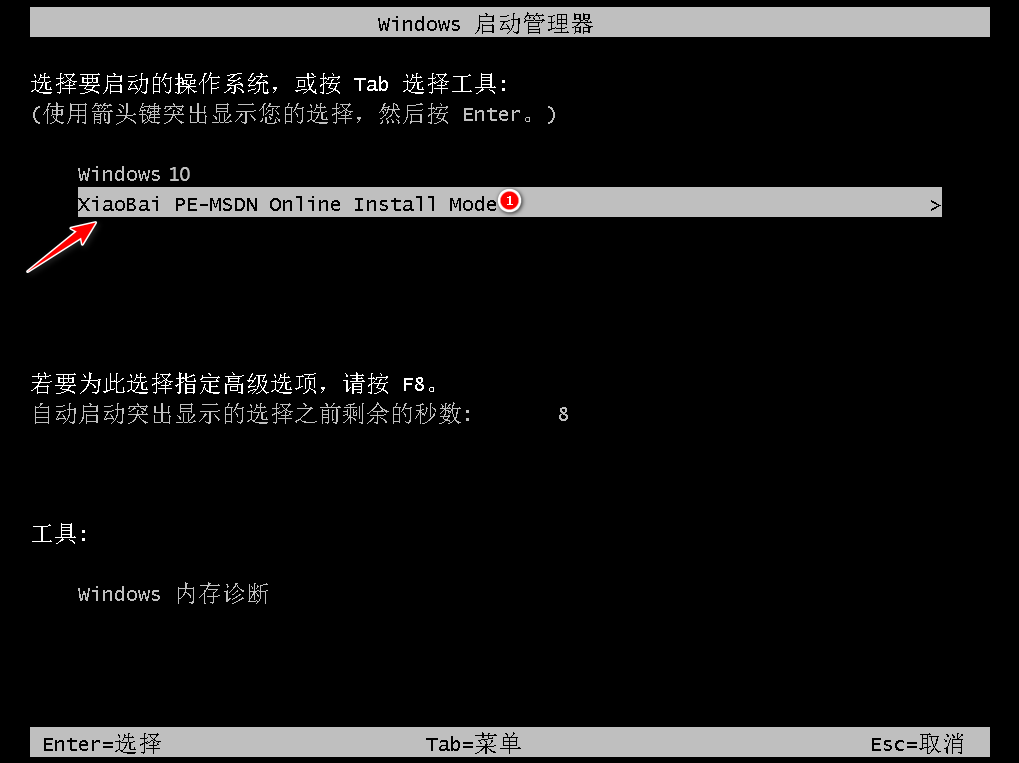
5、进入pe系统后软件会开始安装win10系统,耐心等待即可。
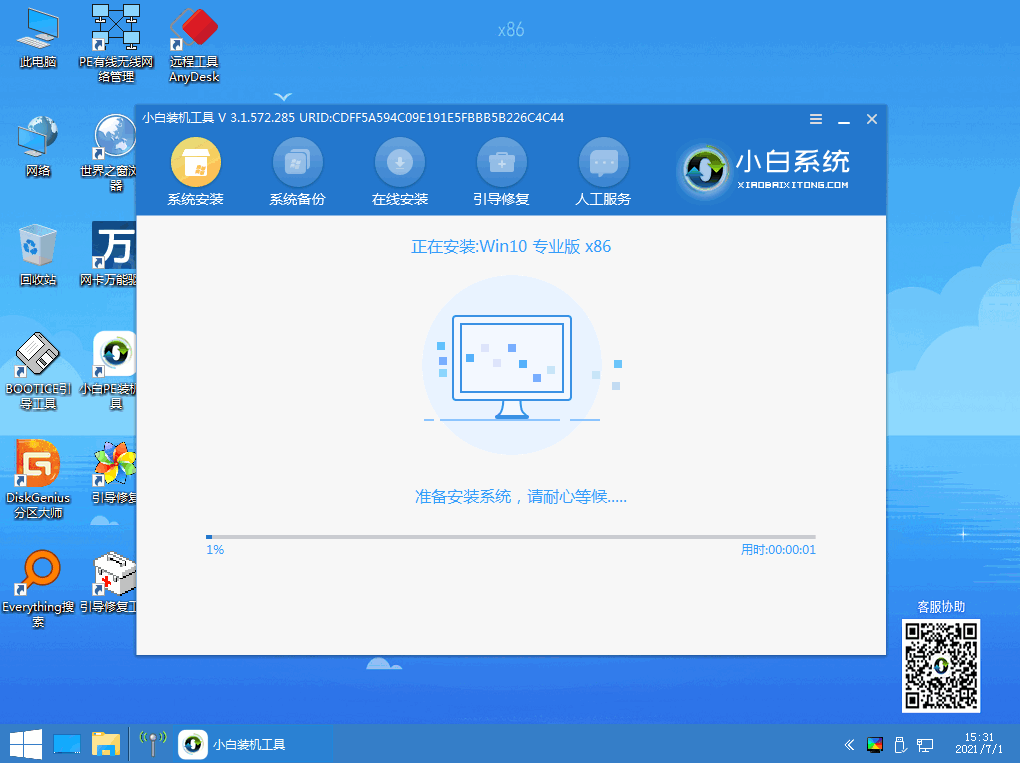
6、接着引导修复工具会为系统增加引导,点击确认。
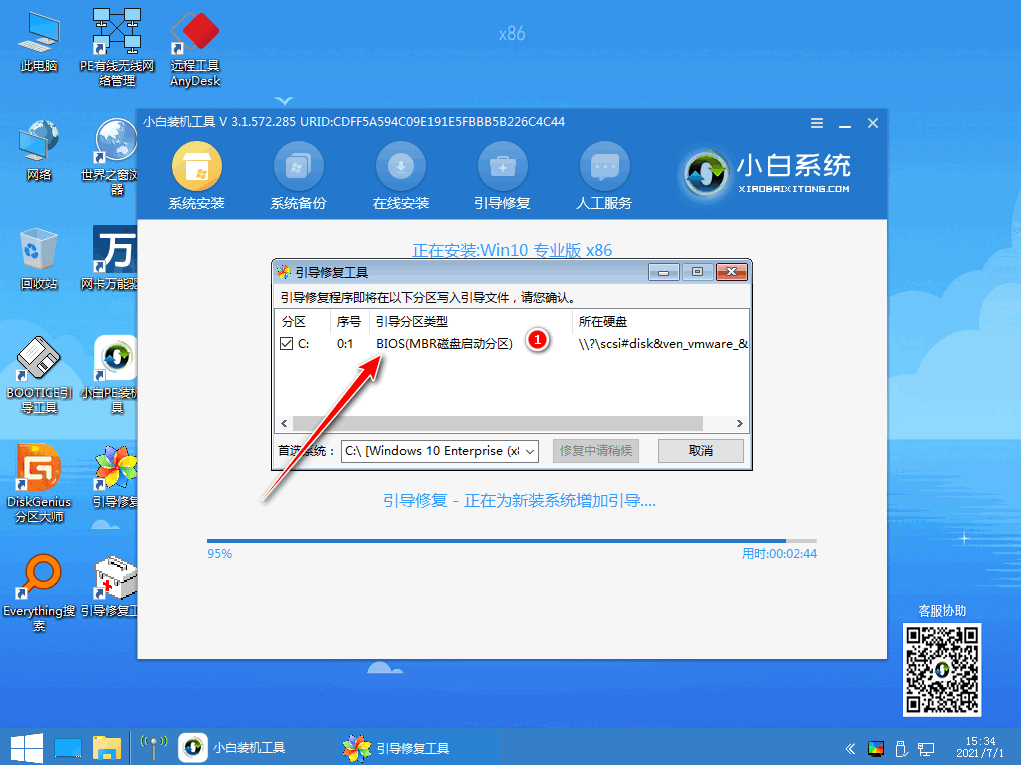
7、系统安装完成后我们点击立即重启,再次进行电脑的重启。
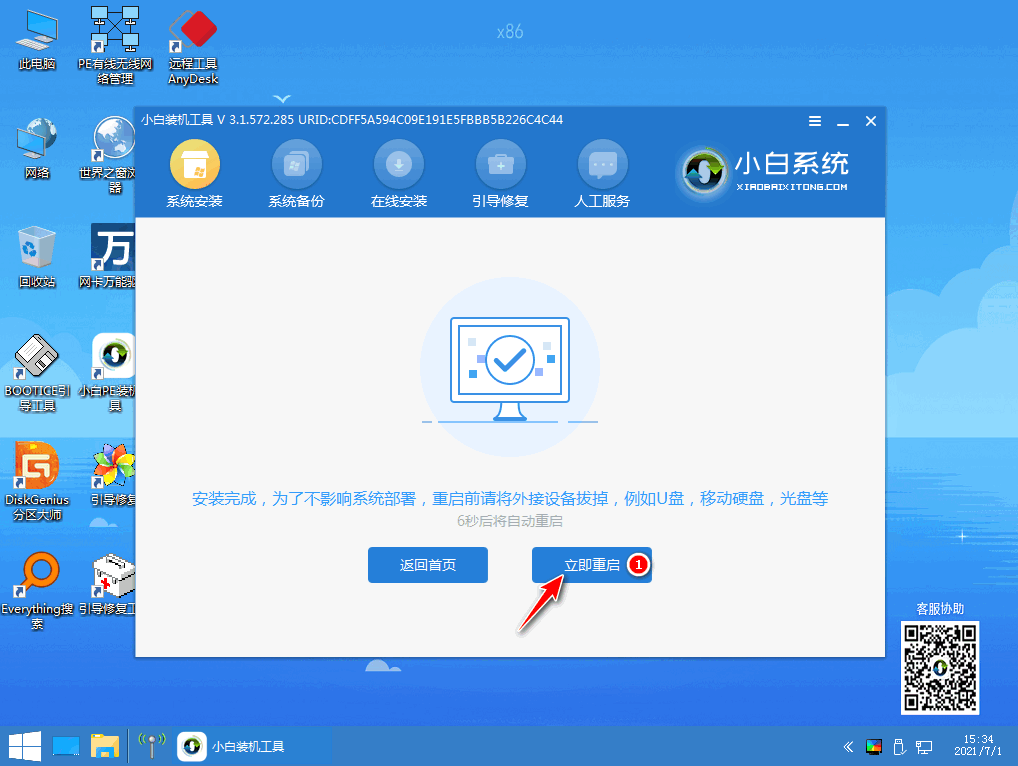
8、来到这个界面我们选择新安装好的windows10系统,进入win10系统。
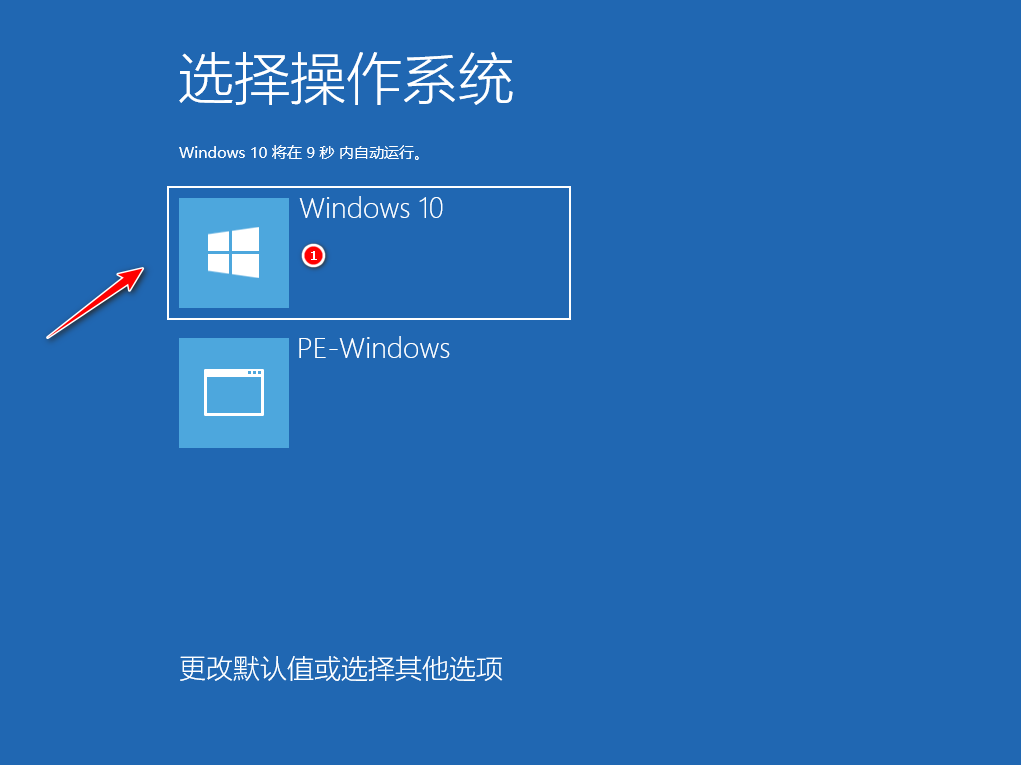
9、最后系统安装完成来到桌面,进行相应的电脑桌面图标等基础设置即可。
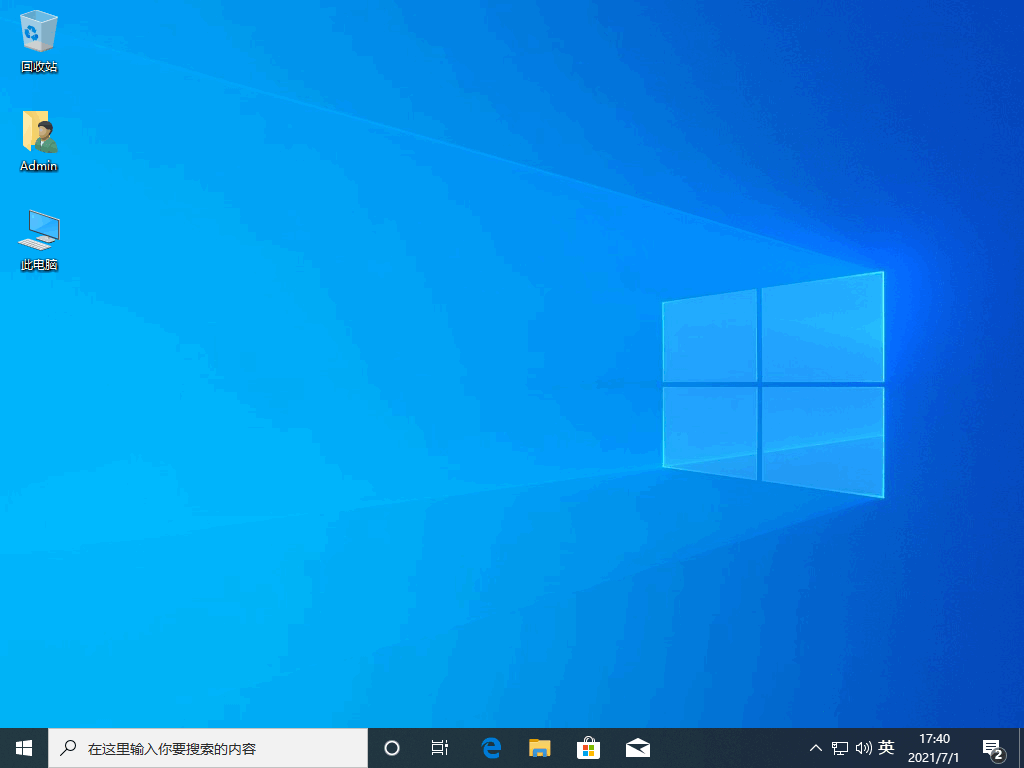
以上内容就是和大家讲解的win10系统在线升级的方法了,希望这个方法能够帮到大家,看完了就赶紧动手试试吧。
以上是电脑如何更新win10系统的详细内容。更多信息请关注PHP中文网其他相关文章!




